Отключить звук на вкладке Гугл Хром можно через его контекстное меню (самый простой способ). В разных версиях браузера есть различные дополнительные флаги, позволяющие управлять воспроизведением аудиофайлов на интернет-страницах. В первых редакциях функция деактивировала проигрывание только на текущей странице. Вскоре появился флаг, позволяющий выбрать, выключать звучание в выбранной вкладке или для текущего сайта во всех открытых «табах», например, при параллельном открытии пары видеороликов на YouTube.
Автоматическое воспроизведение роликов или аудиозаписей при посещении интернет-ресурсов, даже если они открыты в фоне, раздражает. Для таких случаев разработчики Хрома предусмотрели опцию отключения звука. Предусмотрена в Chrome и функция запрета воспроизведения в фоне.
Через контекстное меню во вкладке
Самый простой метод отключить звук во вкладке в Хроме – ее контекстное меню. После посещения ресурса, где автоматически стартует проигрывание аудиодорожки или видео с ней, кликните по закладке правой клавишей мыши, выберите «Отключить звук на сайте». После названия таких вкладок иконка динамика становится перечеркнутой.

Опция выключения звучания присутствует на любом ресурсе, не исчезает из списка, даже когда текущая страница не содержит аудио. Позволяет отключить звучание на всех вкладках с текущим ресурсом, например, YouTube, что не всегда удобно.
Настройка отключения в один клик через flags
В Хроме до 74-й версии есть флаг, который изменяет функцию отключения звука на сайте на выключение только в текущей вкладке. В адресную строку браузера вставьте chrome://flags/#sound-content-setting и измените значение флага «Sound content setting» на «Disabled».
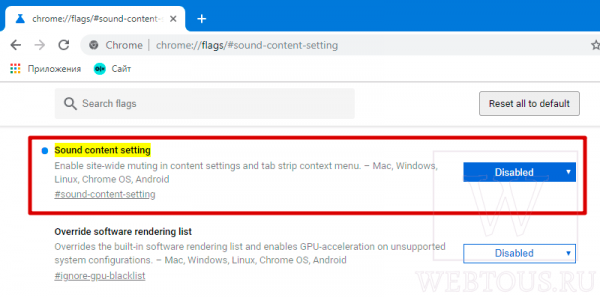
Доступен вариант автоматической остановки проигрывания аудиофайла при переключении на иной таб с аудио. На страницах chrome://flags/#enable-media-session-service и chrome://flags/#enable-audio-focus-enforcement переведите переключатели в положение «Enabled» для активации функций и перезапустите программу. Таким образом легко избавитесь от смешивания звука из нескольких источников.
Выключаем звук на сайтах в настройках браузера
Предусмотрена функция запрета веб-страницам воспроизводить аудиоконтент в браузере.
- Откройте настройки Хрома.
- В разделе с конфигурацией безопасности и конфиденциальности вызовите настройки сайтов.
- Перейдите в «Дополнительные параметры контента».
- Кликните по первому пункту.
-
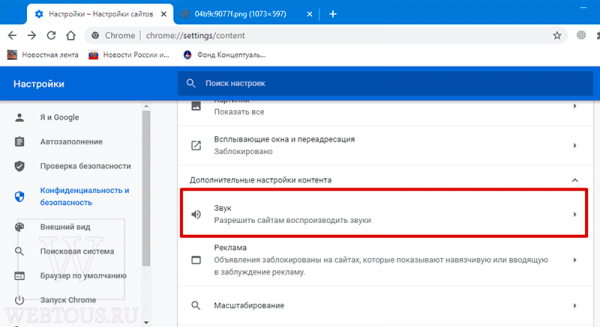
- Отключите либо включите звучание.
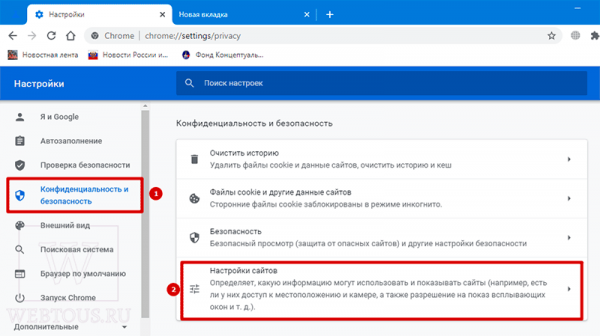
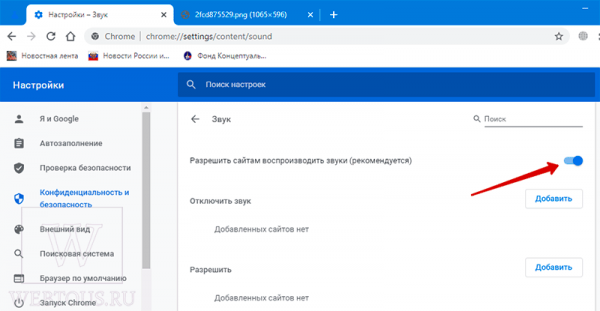
Можете добавить ресурсы, где:
- проигрывание разрешено;
- воспроизведение звука в Хроме запрещено.
После сайты можно быстро переносить из «черного» списка в «белый» через клик по иконке с тремя точками.
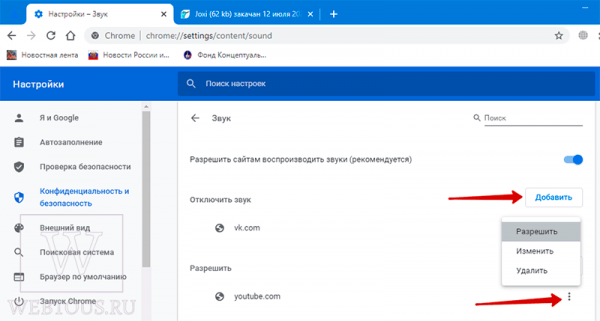
Мультимедийная панель
В свежих версиях браузера появилась миниатюрная панель мультимедийного плеера. Если такой у Вас нет, то Вам нужно скачать Хром для Windows 10 последней версии. После переустановки браузера и запуска аудиофайла или видео кликните по иконке нотного ключа с тремя линиями правее от поисковой строки, остановите проигрывание или прервите его.
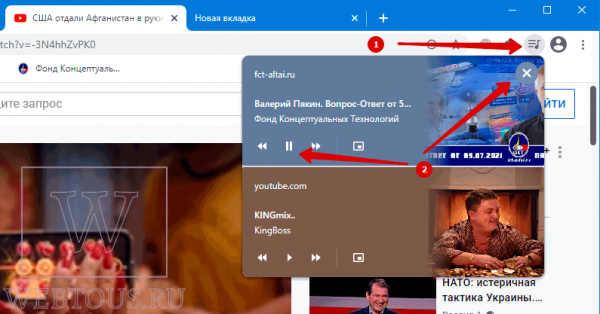
Расширения
Проблема решается и с помощью разнообразных дополнений. Рассмотрим на примере популярного High-Volume New Tab. Скачать его бесплатно можно с интернет магазина дополнений.
После установки Вы сможете контролировать и регулировать уровень громкости на каждой отдельной вкладке. Управлять “силой” звучания помогут горячие клавиши Alt и стрелки “вверх” или “вниз”.
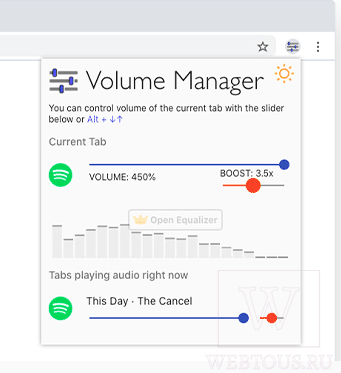
Также можете обратить внимание на другие подобные расширения, например: Louder, Volumix, Music Boots, Volume Master и другие.
Микшер Виндовс
Полностью “вырубить” звук в любом браузере также можно через микшер звуковой карты в Виндовс.
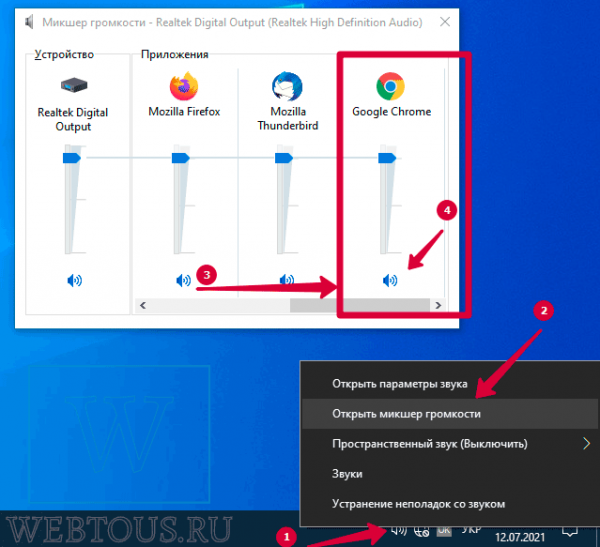
- Кликните по его значку в панели задач правой кнопкой мыши.
- Выберите “Открыть микшер громкости”.
- Найдите в списке Хром.
- Нажмите отключить.
